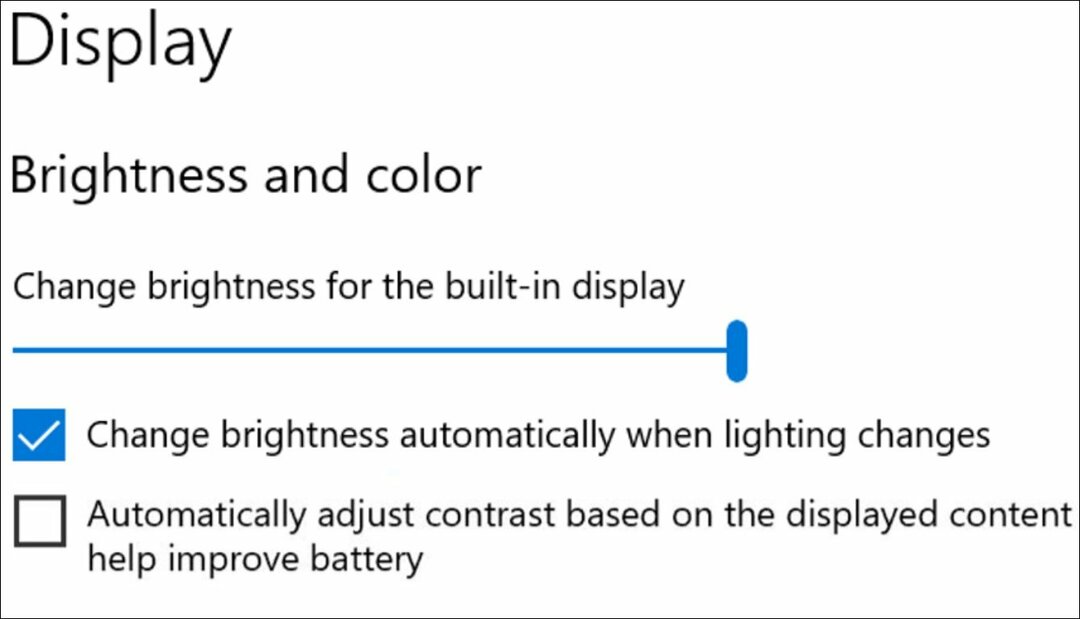Последње ажурирање дана

Користите Опера и требате проширење које постоји само у Цхроме-у? Не очајавајте, јер за вас постоји врло једноставно решење. Читајте даље да бисте сазнали шта је то и како то применити.
Опера Ектенсионс
Опера је заиста претраживач пун функција. Има уграђени ВПН, као и блокатор огласа, на пример. Међутим, чини се да корисници Опера (и других прегледача) то увек чине вратите се на коришћење Цхроме-а.
Без обзира да ли користите Опера као други прегледач или сте тежак корисник, додаци су неопходна ствар. Много врло популарних услуга већ ће имати сопствене Опера Проширења. Можете их лако инсталирати са Опера додаци страница. Нећете наићи на било какве проблеме ако вам треба нешто попут ЛастПасс, ВхатсАпп или Фацебоок Мессенгер.
Али шта радите када желите да користите Цхроме додатак који није доступан за Опера, попут Граммарли, популарне провере правописа? Или можда једноставно волите да користите званични додатак Гоогле преводилац и не можете да живите без њега? Обично би то могло бити прилично лоше и довољно да вас одврати од коришћења Опере.
Не више, додуше. Постоји једноставно решење.
Проширења за Цхроме у Опери
Још један додатак је да бисте могли да преузмете и користите Цхроме Ектенсионс. То је додатак Опера, из продавнице прегледача. Зове се "Инсталирајте ЦхромеПроширења" и можете га наћи овде. Само покрените прегледач Опера и кликните на Додај у Опера дугме.
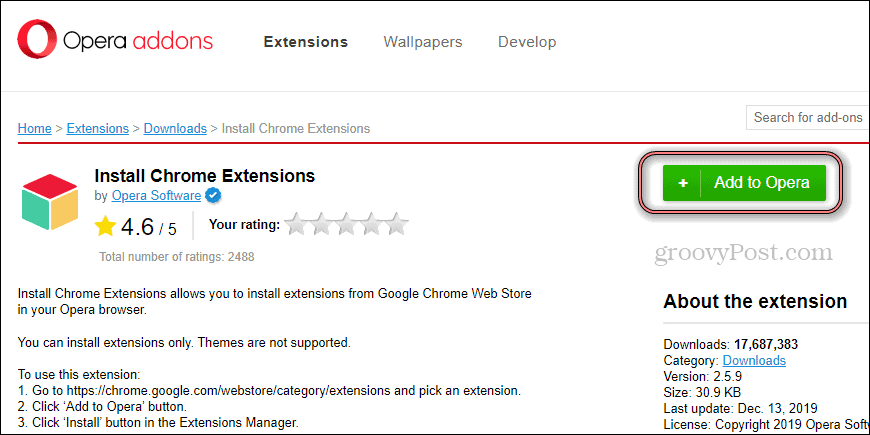
Показаће вам се потврда да је додатак инсталиран. Ово ће бити у облику малог искачућег прозора у горњем десном углу прозора Опера. Када примите ту потврду, обавезно поново покрените Опера.
Инсталирање Цхроме екстензија
Сада је успостављен оквир за коришћење Цхроме екстензија при инсталацији прегледача Опера. Погледајмо како их заправо можете инсталирати.
Почињете одласком на Цхроме веб продавница (у Опери, наравно). Затим претражите или претражите у продавници додатак који вам је потребан.
У овом случају, користићу Граммарли као пример. Међутим, поступак је исти за било који други додатак за Цхроме. Нема ограничења која можете да инсталирате. Ако ради на Цхроме-у, требало би да ради и на Опера-и.
Отворите страницу проширења које желите. Тада бисте требали имати Додај у Опера дугме на страници продужетка, као што је приказано доле.
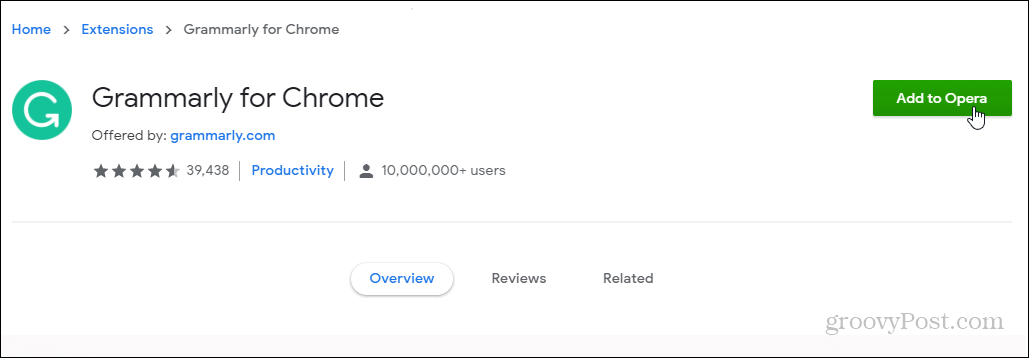
Приказаће се прозор који вас обавештава да ли ће бити могућих проблема са компатибилношћу. Такође ће вам рећи шта даље треба да урадите, а то је да се упутите у Ектенсионс Манагер.
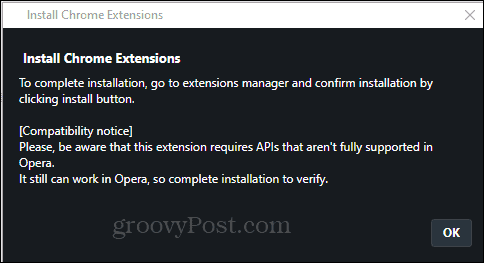
Међутим, Опера ће вас тамо аутоматски послати. Када уђете тамо, можете да подесите неке дозволе проширења пре инсталације. Када сте задовољни овим или ако немате шта да промените, кликните Инсталирај и потврди.
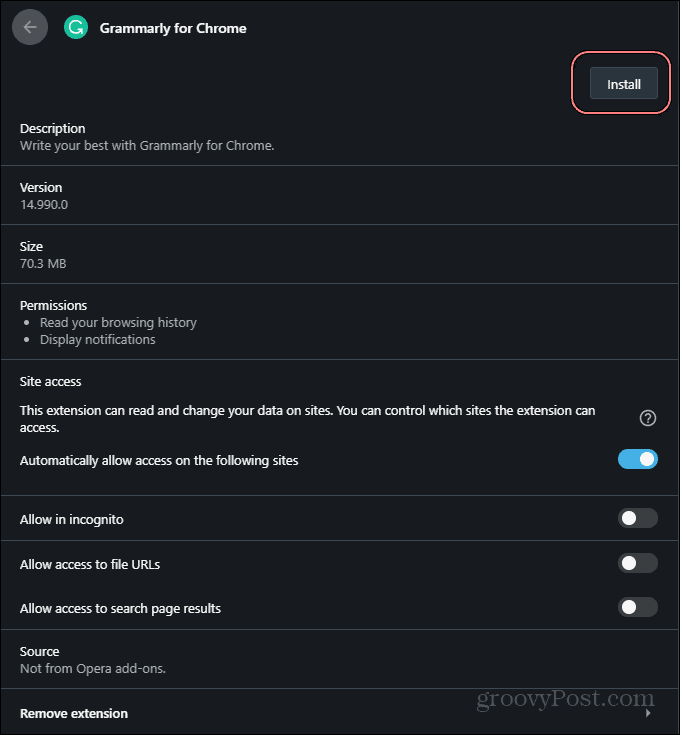
То је то! Проширење Цхроме ће бити инсталирано у Опери и можете да почнете да га користите.
А ако користите Мицрософт ивица на вашем Виндовс 10 систему цхецк оут како инсталирати Цхроме екстензије на Мицрософт Едге.
Подударање цена у продавници: Како доћи до цена на мрежи уз погодност цигле и малтера
Куповина у продавници не значи да морате да платите веће цене. Захваљујући гаранцијама за подударање цена, можете добити попусте на мрежи помоћу цигле и малтера ...
Како поклонити Диснеи Плус претплату дигиталном поклон картицом
Ако сте уживали у Диснеи Плус-у и желите да га делите са другима, ево како да купите Диснеи + Гифт претплату за ...
Ваш водич за дељење докумената у Гоогле документима, табелама и дијапозитивима
Можете лако да сарађујете са Гоогле-овим веб апликацијама. Ево вашег водича за дељење у Гоогле документима, табелама и презентацијама са дозволама ...